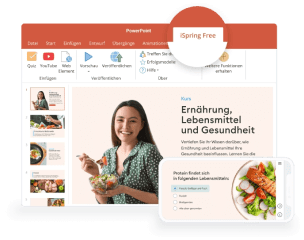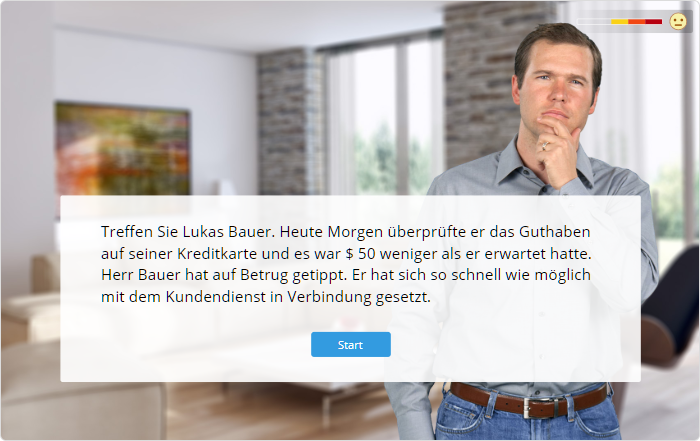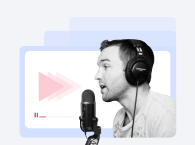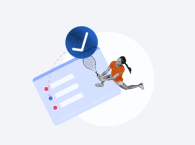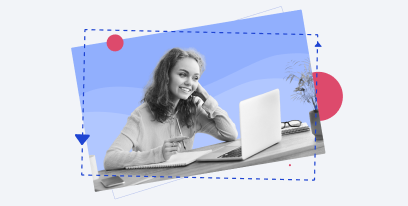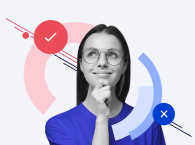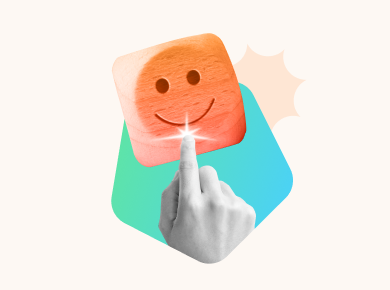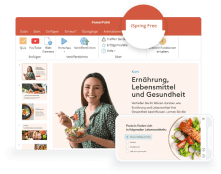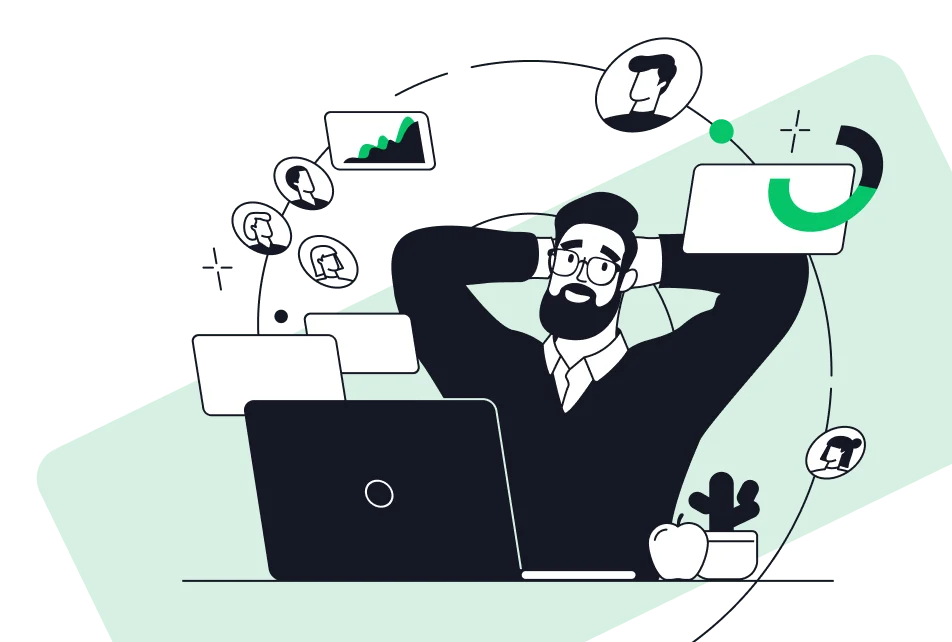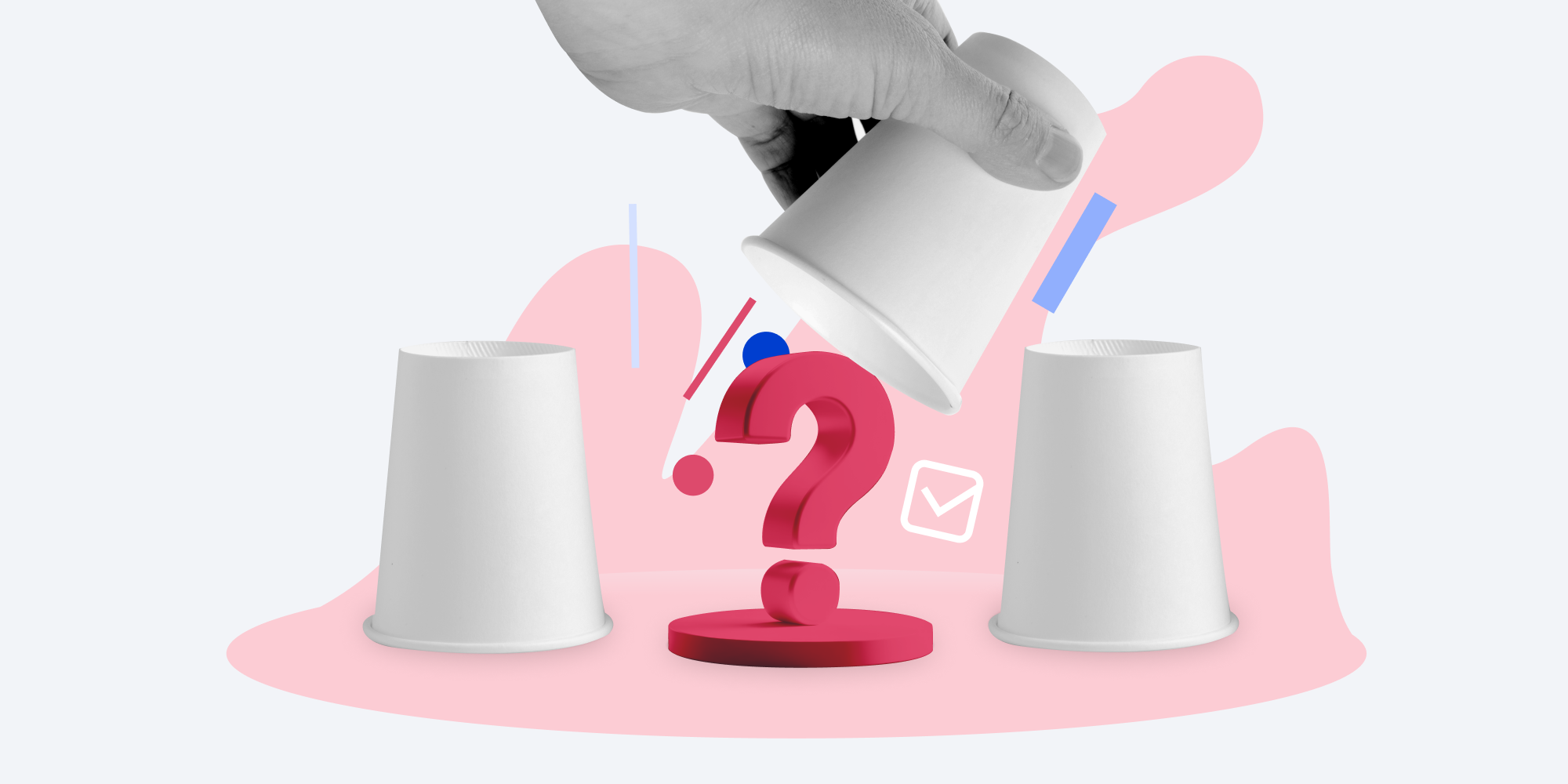
In einer Welt, in der digitale Inhalte zunehmend an Bedeutung gewinnen, ist die Fähigkeit, ein kostenloses Quiz erstellen zu können, ein unschätzbarer Vorteil für Freiberufler.
Sie sind ein hervorragendes Mittel, um die Aufmerksamkeit der Zielgruppe zu wecken, sei es durch das kostenlose Erstellen von Multiple-Choice-Fragen oder durch interaktive, ansprechende Elemente.
Freiberufler müssen lernen, ein kostenloses Quiz selber zu erstellen, um nicht von der Konkurrenz zurückgelassen zu werden. Denn die Möglichkeit, ein eigenes Quiz kostenlos erstellen zu können, ermöglicht es allen Freiberuflern, maßgeschneiderte Inhalte anzubieten, die sowohl informativ als auch unterhaltsam sind.
Mit einem kostenlosen Quiz-Tool, das die gratis Erstellung von Quizzen ermöglicht, können Freiberufler nun Inhalte produzieren, die sowohl qualitativ hochwertig als auch kostengünstig sind.
Diese Tools vereinfachen nicht nur den Prozess, sondern bieten auch die Flexibilität, interaktive Quizze kostenlos zu erstellen. Ob es nun darum geht, ein Multiple-Choice-Quiz mit verschiedenen Antworten zu erstellen oder ein Wahr-oder-Falsch Online-Quiz zu entwickeln, die Möglichkeiten sind grenzenlos.
Wie kann ich kostenlos ein Quiz selber erstellen?
Kostenlos ein Online-Quiz erstellen ist für Freiberufler wichtiger denn je, um sich durch kreative und interaktive Inhalte von der Konkurrenz abzuheben.
Mit iSpring Free steht Ihnen ein leistungsstarkes Werkzeug zur Verfügung, mit dem Sie ganz einfach gratis Online-Quizze erstellen können. Dieses Tool integriert sich nahtlos in PowerPoint und ist daher besonders benutzerfreundlich.
Um von dieser kostenlosen Quiz Software maximalen Nutzen zu erhalten, erläutern wir in einzelnen Schritten, wie Sie mit dieser Software ein digitales Quiz kostenlos erstellen können.
Schritt 1: Ideen sammeln und planen
Verschaffen Sie sich zunächst einen Überblick, überlegen Sie sich, welchen Zweck Ihr Quiz erfüllen soll. iSpring Free bietet eine Vielzahl von Möglichkeiten, von einfachen Wissensfragen bis hin zu umfangreichen Tests. Bedenken Sie, welche Quizfragen und Antworten am besten zu Ihrem Thema passen und wie Sie diese strukturieren.
Schritt 2: Kostenlos eigenen Test erstellen
Sobald Sie Ihre Gliederung haben, können Sie mit iSpring Free direkt in PowerPoint loslegen. Das Online-Quiz-Tool unterstützt alle PPT-Animationen, Trigger und Übergänge. Sie können auch interaktive Umfragen hinzufügen, um das Engagement der Teilnehmer zu erhöhen.
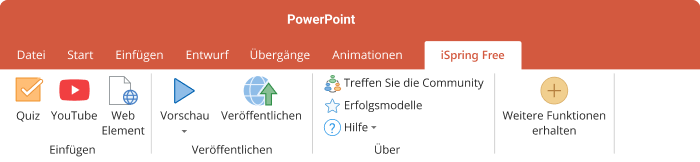
Schritt 3: Anpassung
Nachdem Sie Ihr Quiz erstellt haben, bietet iSpring Free zahlreiche Möglichkeiten zur Anpassung und Verfeinerung der Quizfragen. Sie können Ihr Quiz durch die Integration von Audio- und Videoinhalten aufwerten, was nicht nur die Informationsvermittlung verbessert, sondern auch das Gesamterlebnis für den Benutzer bereichert.
Darüber hinaus können Sie die Testregeln an Ihre spezifischen Anforderungen anpassen. Dazu gehört auch die Erstellung von betrugssicheren Quizzen, z.B. durch Zufallsfragen oder gemischte Antwortmöglichkeiten.
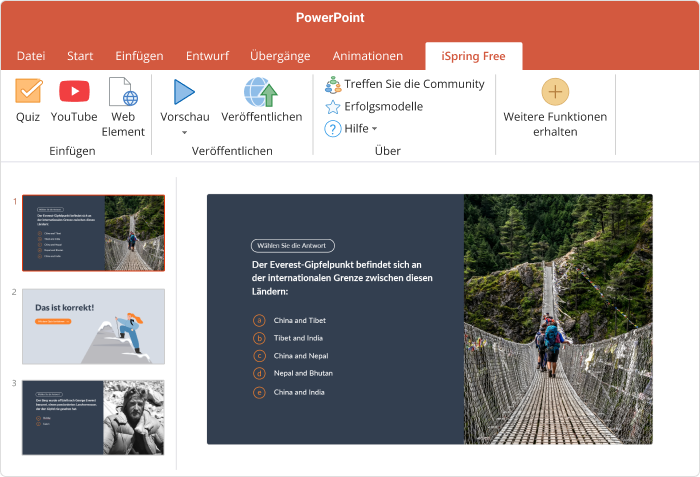
Individuelles Branding und die Anpassung an Ihren persönlichen Stil sind weitere wichtige Funktionen von iSpring Free, die sicherstellen, dass Ihr Online-Quiz nicht nur funktional, sondern auch optisch ansprechend ist.
Schritt 4: Veröffentlichung
Sobald Sie Ihren Online-Test kostenlos erstellt haben, können Sie es ganz einfach als SCORM-Paket exportieren und in jedes SCORM-basierte LMS integrieren. iSpring Free stellt sicher, dass Ihre Kurse auf jedem Gerät perfekt aussehen, ohne dass Sie sie für unterschiedliche Formate neu gestalten müssen.
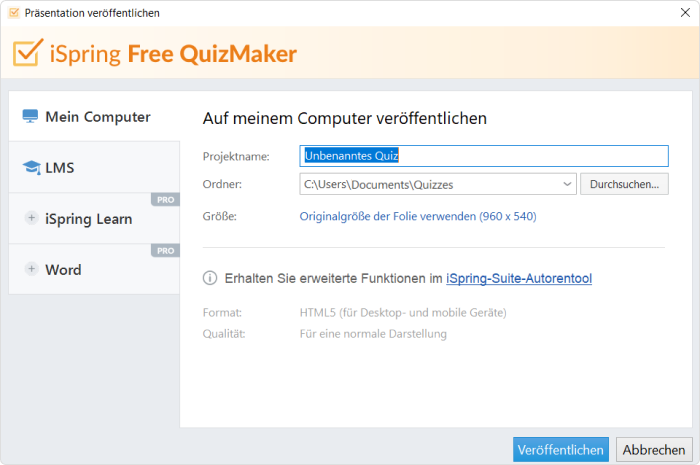
Mit iSpring Free können Sie nicht nur kostenlos ein Quiz selber machen, sondern auch sicherstellen, dass es sich nahtlos in Ihr Lernmanagementsystem integriert.
Möchten Sie diese kreativen Möglichkeiten selbst testen? Probieren Sie iSpring Free jetzt aus und entdecken Sie, wie einfach und effizient Sie einen kostenlosen Test erstellen können.
Damit steht Ihnen endlich ein leistungsstarkes Tool zur Verfügung, mit dem Sie auf einfache Weise ein kostenloses Quiz selber machen können.
Multiple-Choice-Quiz erstellen kostenlos
Die kostenlose Quiz-Software iSpring Free bietet außerdem eine ideale Lösung, um ein interaktives, kostenloses Multiple-Choice-Quiz zu erstellen. Der Schwerpunkt liegt auf der Entwicklung von Fragen und Antworten, die kritisches Denken fördern und gleichzeitig ein direktes Feedback ermöglichen.
Diese Art von Quiz ist nicht nur nützlich, um den Wissensstand der Teilnehmer zu überprüfen, sondern die Quiz-Ergebnisse können auch für Feedback genutzt werden.
Um ein Multiple-Choice-Quiz mit iSpring Free zu erstellen, befolgen Sie diese Schritt-für-Schritt-Anleitung. Diese Anleitung setzt voraus, dass Sie iSpring Free bereits auf Ihrem Computer installiert haben und es als Add-On in PowerPoint verfügbar ist.
Schritt 1: PowerPoint öffnen
1. Starten Sie Microsoft PowerPoint.
2. Öffnen Sie eine neue oder vorhandene Präsentation, in die Sie das Online-Quiz einfügen möchten.
Schritt 2: iSpring Free-Registerkarte auswählen
1. Klicken Sie in der Menüleiste von PowerPoint auf die Registerkarte iSpring Free. Dadurch werden die iSpring-Funktionen innerhalb von PowerPoint aktiviert.
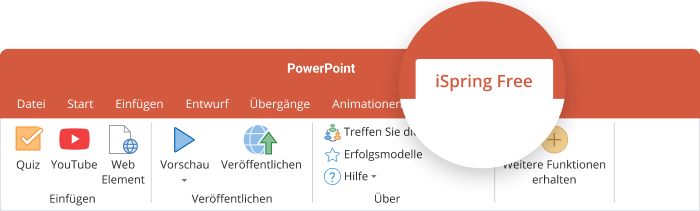
Schritt 4: Neues Quiz erstellen
1. Wählen Sie im geöffneten iSpring-Fenster Quiz.
2. Wählen Sie Bewertetes Quiz für ein Quiz, das bewertet werden soll, oder Unbewertetes Quiz, wenn es nur um Meinungen oder Erfahrungen geht. In diesem Fall wählen Sie Bewertetes Quiz.
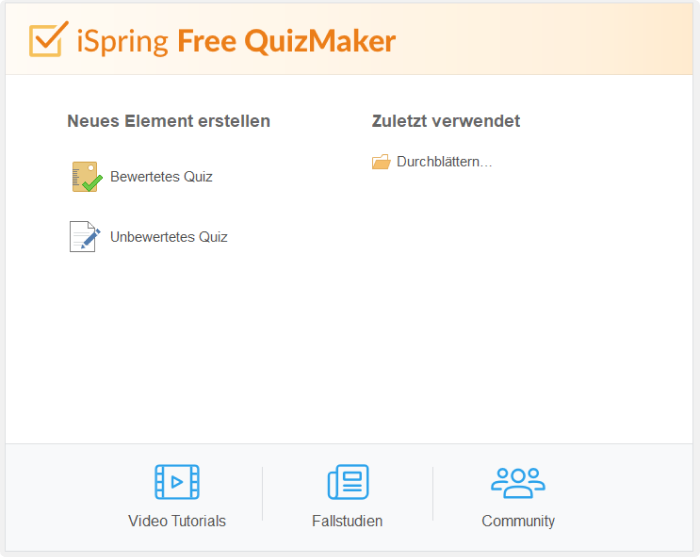
Schritt 5: Frage hinzufügen
1. Klicken Sie auf Frage und wählen Sie aus den angebotenen Fragetypen Auswahl, eine richtig (Multiple Choice).
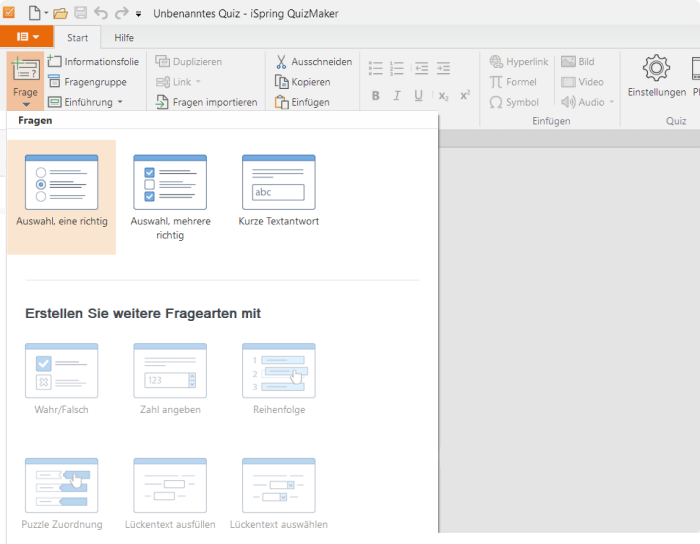
2. Sie werden nun aufgefordert, Ihre Frage und die Antwortmöglichkeiten einzugeben.
Schritt 6: Frage und Antworten eingeben
1. Geben Sie den Fragetext in das dafür vorgesehene Feld ein.
2. Fügen Sie die Antwortmöglichkeiten hinzu. Standardmäßig können Sie mehrere Antworten angeben.
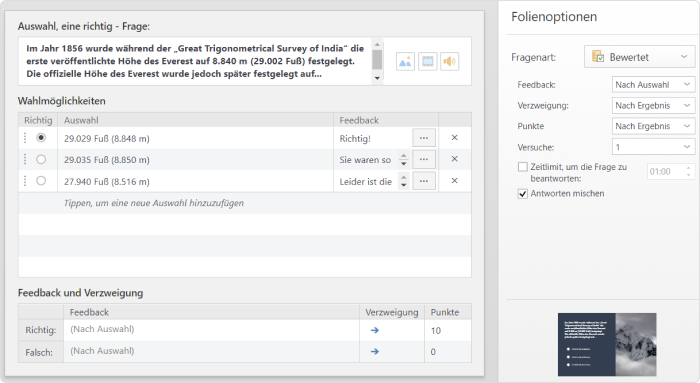
3. Markieren Sie die richtige Antwort, indem Sie das Kästchen neben der entsprechenden Antwortmöglichkeit anklicken.
Schritt 7: Einstellungen anpassen
1. Optional können Sie weitere Einstellungen vornehmen, wie z.B. Feedback für richtige oder falsche Antworten, Anzahl der Versuche und ob die Antworten in zufälliger Reihenfolge angezeigt werden sollen.
Schritt 8: Quiz speichern und einfügen
1. Nachdem Sie Ihre Fragen eingegeben und alle Einstellungen vorgenommen haben, speichern Sie das Online-Quiz.
2. Schließen Sie das Tool, das Quiz ist nun als interaktives Objekt in Ihre PowerPoint-Präsentation eingefügt.
Schritt 9: Vorschau und Veröffentlichen
1. Um eine Vorschau des Quiz zu sehen, können Sie die Präsentationsansicht in PowerPoint oder die Vorschaufunktion in iSpring Free verwenden.
2. Wenn Sie mit dem Ergebnis zufrieden sind, können Sie Ihre PowerPoint Präsentation mit dem Quiz veröffentlichen. Wählen Sie dazu Veröffentlichen und folgen Sie den Anweisungen, um Ihr Quiz in Ihrem gewünschten Format zu exportieren.
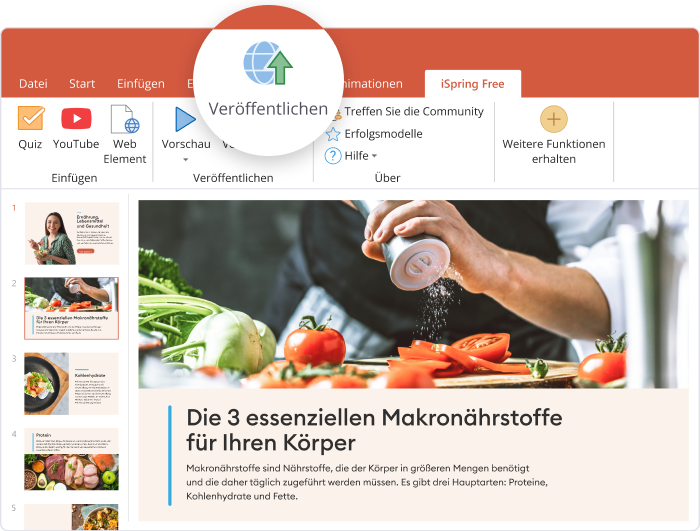
Schritt 10: Freigeben oder Hochladen
1. Nachdem Sie das Online-Quiz veröffentlicht haben, können Sie es in eine Webseite einbetten oder direkt über Ihr Learning Management System (LMS) mit Ihren Lernenden teilen.
Mit iSpring Free haben Sie die Möglichkeit, ein ansprechendes und interaktives Multiple-Choice-Quiz gratis zu erstellen, das nicht nur das Wissen Ihrer Teilnehmer effektiv überprüft, sondern auch deren Engagement und Verständnis nachhaltig fördert.
Eigenes Quiz erstellen kostenlos – mit diesen Tools klappt’s
Auf dem Markt gibt es mittlerweile unzählige kostenlose Quiz-Generatoren, die die Erstellung eigener Quizze vereinfachen und bereichern.
Diese Werkzeuge bieten eine Plattform, auf der jeder ein interaktives Quiz kostenlos erstellen kann und dabei professionelle Standards einzuhalten.
Ob für den Unterricht in der Schule, für Unternehmens- und Mitarbeiterschulungen oder einfach, um Kollegen auf dem neuesten Stand zu halten – diese Tools bieten eine Vielzahl von Funktionen, die das Quiz-Erlebnis verbessern und den Nutzern einen Mehrwert bieten.
Darüber hinaus ist ein Online-Quiz auch eine effektive Methode, um Leads zu generieren, indem sie Nutzer dazu animieren, ihre Kontaktdaten für weitere Informationen oder Ergebnisse einzugeben.
Wir betrachten im Folgenden 5 unterschiedliche Tools, um ein Online-Quiz kostenlos zu entwickeln.
1. iSpring Free
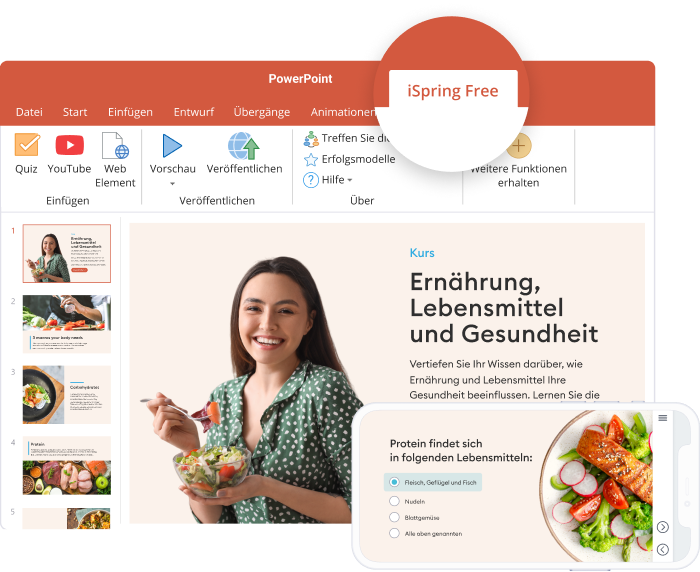
iSpring Free ist perfekt für interaktive Quizze und E-Learning-Kurse, die in PowerPoint integriert werden können. Es unterstützt alle PPT-Animationen und Übergänge und ermöglicht das Hinzufügen von Umfragen und die Veröffentlichung als SCORM-Paket.
Darüber hinaus bietet iSpring Free Möglichkeiten zur Anpassung von Quizfragen, einschließlich der Option, zufällige Quizfragen zu stellen und Antwortmöglichkeiten zu mischen, um die Integrität des Online-Quiz zu gewährleisten.
2. Google Forms

Google Forms ist eine weitere kostenlose Software zum Quiz-Erstellen, die sich ideal für die schnelle Entwicklung von Umfragen und Online-Formularen eignet. Neben einer benutzerfreundlichen Oberfläche bietet Google Forms auch Funktionen zur Analyse der Quiz-Ergebnisse in Echtzeit.
Mit diesem Tool können Unternehmen Online-Test kostenlos erstellen und auswerten. Google Forms eignet sich besonders für Schulen und für Unternehmen, die eine schnelle und effiziente Möglichkeit zur Datenerfassung und Verarbeitung benötigen. Besonders attraktiv für Freiberufler ist, dass für die Nutzung von Google Forms keine Kreditkarte erforderlich ist.
3. Canva
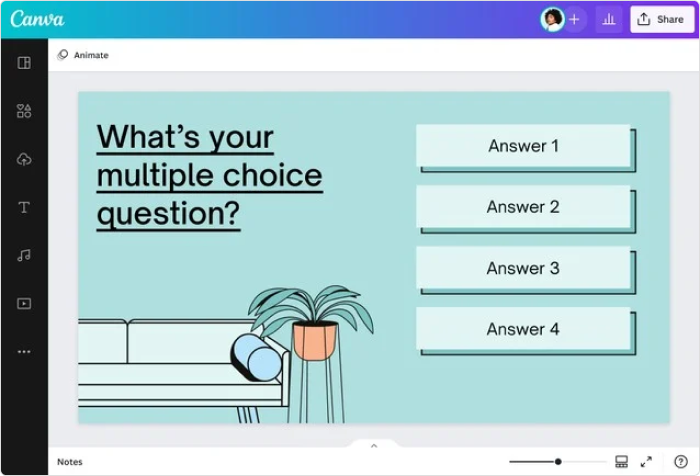
Canva bietet eine große Auswahl an kreativen und ansprechenden Vorlagen für Quiz-Präsentationen.
Der intuitive Design-Editor ermöglicht mit nur wenigen Klicks das einfache Hinzufügen von Designelementen per Drag-and-Drop, was Canva ideal für nicht-technische Benutzer macht. Darüber hinaus unterstützt Canva die Integration eigener Fotos und Illustrationen, um das kostenlose Quiz persönlicher zu machen.
4. HubSpot
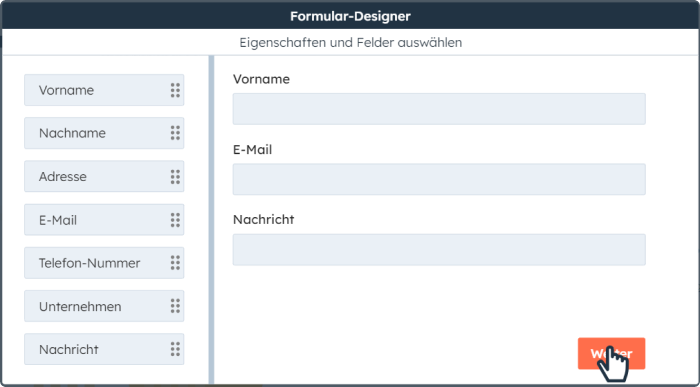
HubSpot bietet einen leistungsstarken Online-Formular-Designer zur effektiven Lead-Generierung. Über eine einfache Drag-and-Drop-Oberfläche können Benutzer ohne technische Kenntnisse benutzerdefinierte Formulare erstellen und anpassen.
Diese Formulare lassen sich nahtlos in HubSpot CRM integrieren, was die Erfassung und Verwaltung von Leads erheblich vereinfacht. HubSpot unterstützt Mitarbeiter dabei, Website-Besucher gezielt in qualifizierte Leads umzuwandeln und so die Effizienz in der Kundenakquise zu steigern.
5. SurveyMonkey
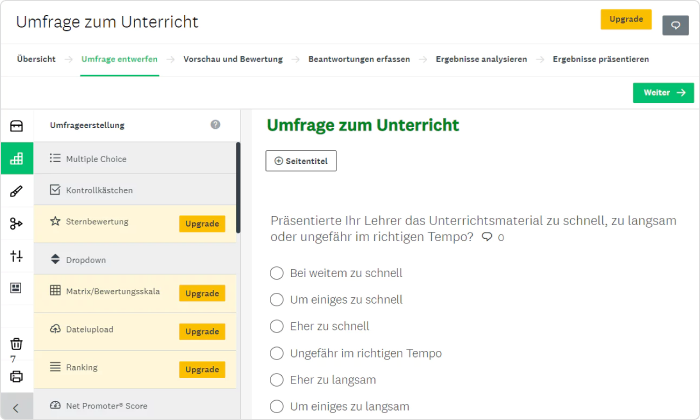
SurveyMonkey ist ein vielseitiges Tool zur Erstellung von Umfragen, Fragebögen und Quizzen. Es bietet zahlreiche anpassbare Quizvorlagen und Expertenfragen sowie ein benutzerfreundliches Dashboard zur Auswertung der Quiz-Ergebnisse.
SurveyMonkey eignet sich besonders gut für Marktanalysen und Feedback-Sammlungen und ermöglicht das Sammeln aussagekräftiger Daten für eine Vielzahl von Anwendungen.
Diese Tools zum Online-Quiz erstellen bieten eine Vielzahl von Anpassungs- und Interaktionsmöglichkeiten, die das Lernen und Engagement in unterschiedlichen Anwendungsbereichen fördern.
Sie bieten die fantastische Möglichkeit, nicht nur individuelle Lerninhalte zu erstellen, sondern auch kostenlose Online-Teamquizze anzubieten, die Gruppen jeder Größe dynamische, interaktive Lernerfahrungen ermöglichen.
Wählen Sie den Online-Quiz-Ersteller, der am besten zu Ihren Anforderungen passt, um Wissen auf unterhaltsame und nachhaltige Weise zu vermitteln.
Interaktives Quiz erstellen mit iSpring Suite
Wenn Sie auf der Suche nach einer fortschrittlichen Plattform sind, die nicht nur die Erstellung von Online-Quizzen, sondern auch die Entwicklung professioneller, interaktiver Lerninhalte ermöglicht, dann ist die iSpring Suite die ideale Lösung.
Diese umfassende Software revolutioniert die Art und Weise, wie Quizze und E-Learning-Kurse erstellt werden, indem sie eine breite Palette fortschrittlicher Funktionen bietet, die sowohl die Erstellung als auch die Interaktion und das Engagement auf ein neues Niveau heben.
Einige der wichtigsten Funktionen der iSpring Suite, die Sie bei der Erstellung anspruchsvoller und ansprechender Quizze unterstützen, sind:
- Interaktive Beurteilungen: Sie können ein anspruchsvolles Online-Quiz erstellen, mit 14 verschiedenen Fragetypen wie Drag-and-Drop-Verzweigungen. Damit können Sie vielseitige und dynamische Quizze entwickeln, die das Engagement und die Lernkontrolle verbessern.
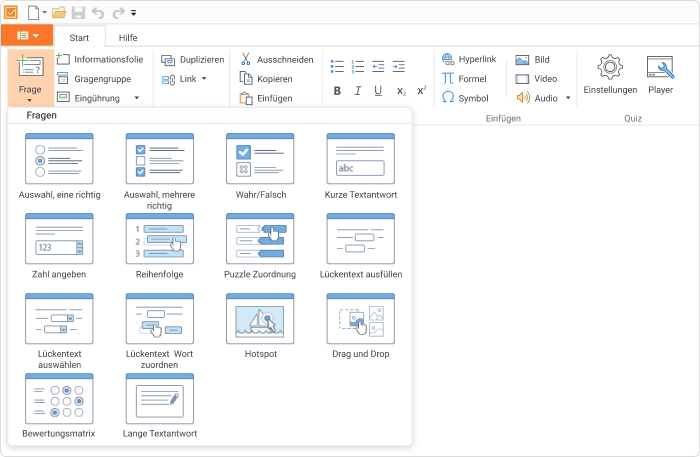
- Video-Editor: Integrieren Sie Videos in Ihre Quizze, um sie ansprechender und informativer zu gestalten. Mit dem Video-Editor können Sie Videos nahtlos mit Quiz-Inhalten kombinieren, um ein multimediales Lernerlebnis zu schaffen.
- Text-to-Speech: Wandeln Sie Text in professionell klingende Stimmen um. Diese Funktion ist ideal, um Quizfragen und Anweisungen zu verbalisieren und so das Verständnis und die Benutzerfreundlichkeit zu erhöhen.
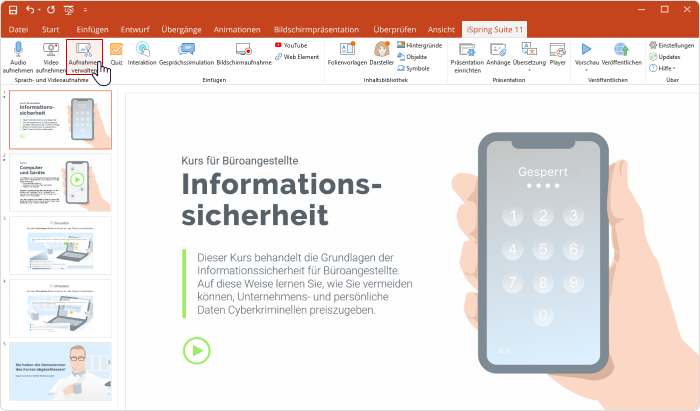
- Interaktive Dialogsimulationen: Verwenden Sie Dialogsimulationen, um realistische Szenarien zu schaffen. Sie eignen sich hervorragend, um kommunikative Fähigkeiten zu testen und zu trainieren.
- E-Learning-Interaktionen: Verwenden Sie interaktive Vorlagen, um Inhalte ansprechender zu präsentieren. Mit dieser Funktion können Sie Lernmodule erstellen, die als ergänzende Aktivitäten zu Ihrem Quizzen dienen.
- Inhaltsbibliothek: Greifen Sie auf eine umfangreiche Bibliothek von Vorlagen und Bildern zu, um Ihre Quizze visuell ansprechender zu gestalten. Die Vorlagen-Bibliothek hilft Ihnen, schnell ein professionell aussehendes Online-Quiz zu erstellen.
- Adaptiver Player: Der adaptive Player passt Ihre Inhalte automatisch an verschiedene Bildschirmgrößen an, um ein einheitliches Benutzererlebnis zu für die Quizteilnehmenden zu gewährleisten.
Von interaktiven Elementen bis hin zu ansprechenden Videoinhalten und Präsentationsvorlagen bietet iSpring Suite alles, was Sie brauchen, um ein fesselndes Quiz erstellen zu können.
Sehen Sie sich eine Demo an und testen Sie die umfangreichen Funktionen der iSpring Suite 14 Tage lang kostenlos und überzeugen Sie sich selbst von den vielfältigen Möglichkeiten zur Erstellung interaktiver und ansprechender E-Learning-Inhalte.
Erleben Sie die Leistungsfähigkeit und Benutzerfreundlichkeit, die iSpring Suite zu einem unverzichtbaren Werkzeug für jeden Online-Quiz-Ersteller machen.
Fazit
Zusammenfassend lässt sich sagen, dass die Möglichkeit, ein Online-Quiz kostenlos zu erstellen, eine wertvolle Ressource für Freiberufler darstellt. Tools wie iSpring Free, Google Forms und SurveyMonkey bieten eine beeindruckende Palette an Funktionen, um ein interaktives Quiz erstellen zu können.
Beim Online-Quiz erstellen bietet iSpring Free eine wertvolle Unterstützung für Freiberufler. Als Werkzeug, das sich nahtlos in PowerPoint integriert, erleichtert es die Umwandlung von Präsentationen in interaktive E-Learning-Kurse.
Durch die Unterstützung von PPT-Animationen und Übergängen werden die Quizfragen visuell ansprechend und dynamisch gestaltet. Diese Eigenschaften machen iSpring Free zu einem idealen Werkzeug für Freiberufler, die ihre Inhalte interaktiv gestalten möchten, ohne auf teure Software zurückgreifen zu müssen.
Testen Sie iSpring Free noch heute und entdecken Sie, wie einfach Sie ein interaktives Quiz erstellen können.
Die iSpring Suite erweitert diese Möglichkeiten erheblich. Mit fortschrittlichen Funktionen wie interaktiven Elementen, Dialogsimulationen, unterschiedlichen Fragetypen, einem Video-Editor, Text-to-Speech-Optionen und adaptiven Playern ermöglicht das Tool die Erstellung professioneller und fesselnder Lerninhalte.
Nutzen Sie die Gelegenheit, die iSpring Suite in einer Demo kennenzulernen und kostenlos zu testen, um herauszufinden, wie Sie Ihr Quiz-Erlebnis neu gestalten können.
Die Wahl des richtigen Tools, um ein Quiz kostenlos zu erstellen, hängt letztlich von Ihren spezifischen Bedürfnissen und Zielen ab.
Schnelles
Kurs-Autoren-Toolkit
Onlinekurse und -bewertungen in kürzester Zeit erstellen